一、下载 DevEco Studio
- 浏览器打开 HarmonyOS 下载中心 ,下载 DevEco Studio 安装包
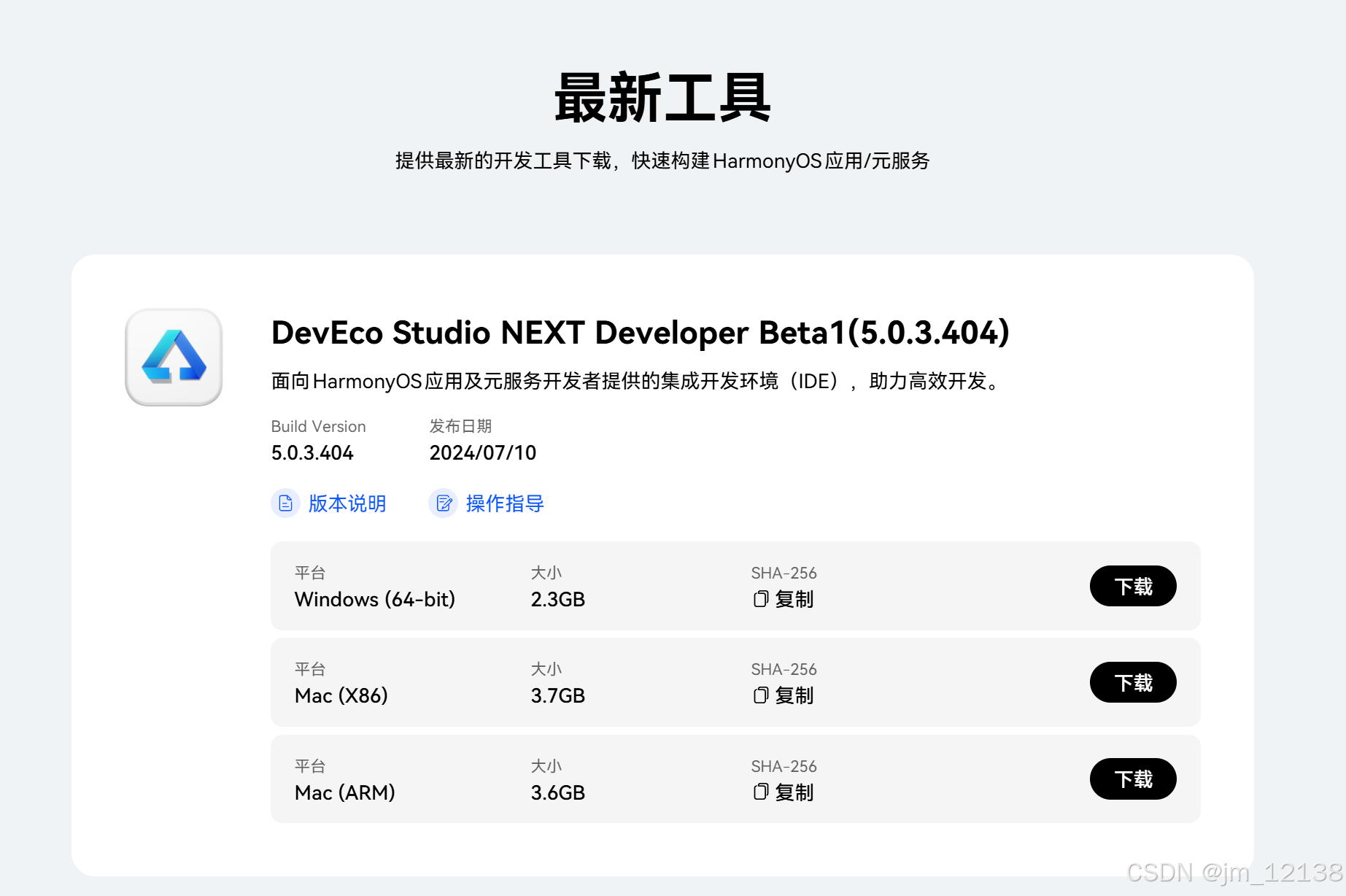
二、安装 DevEco Studio
1.这里以 DevEco Studio NEXT Developer Beta1(5.0.3.404) Windows (64-bit) 版本为例介绍一下安装流程
2.解压 devecostudio-windows-5.0.3.404.zip 并运行 deveco-studio-5.0.3.404.exe 程序,进入安装程序。
单击下一步 Next。
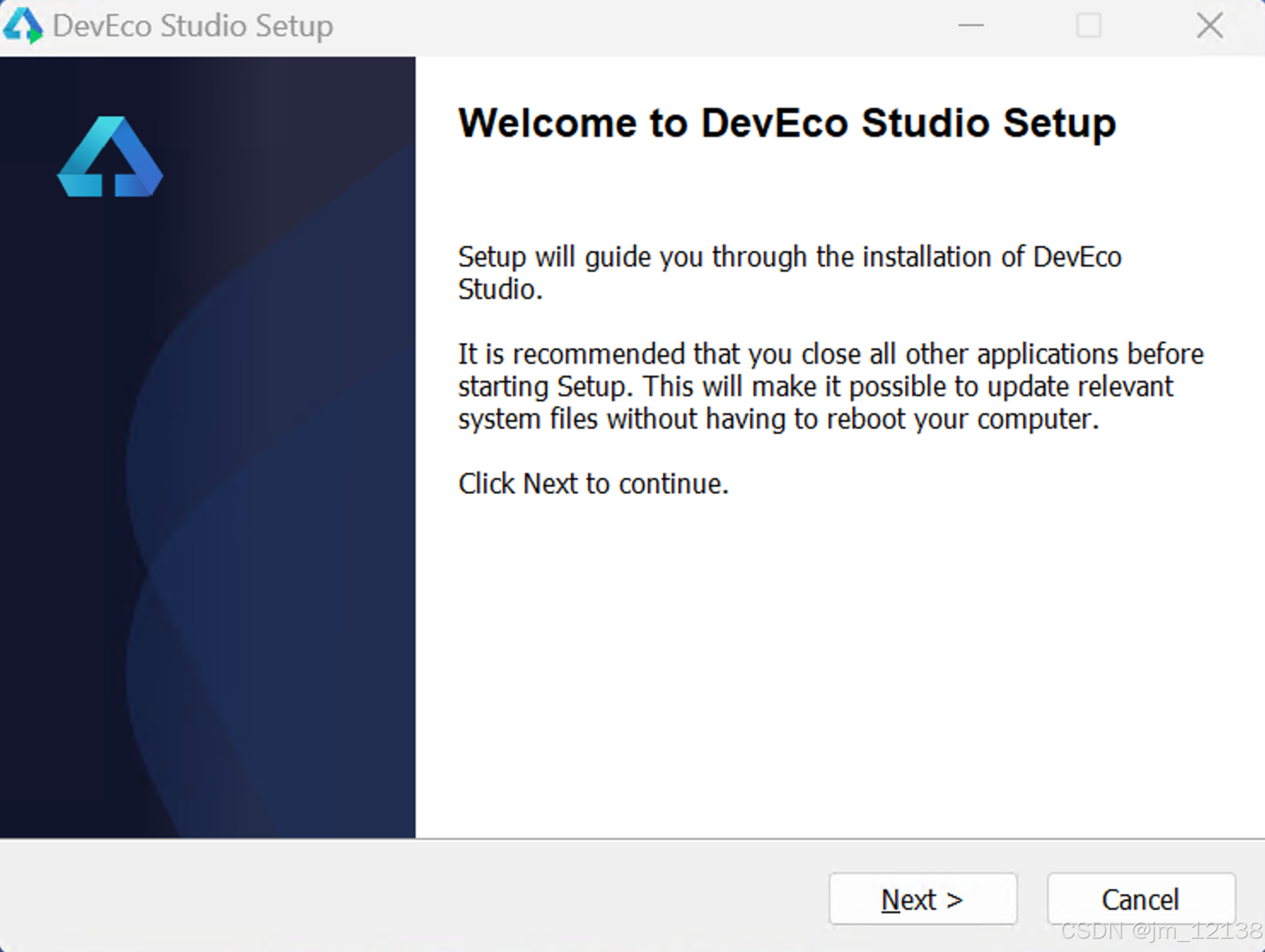
3.设置安装路径,建议使用默认安装路径,然后单击下一步 Next。
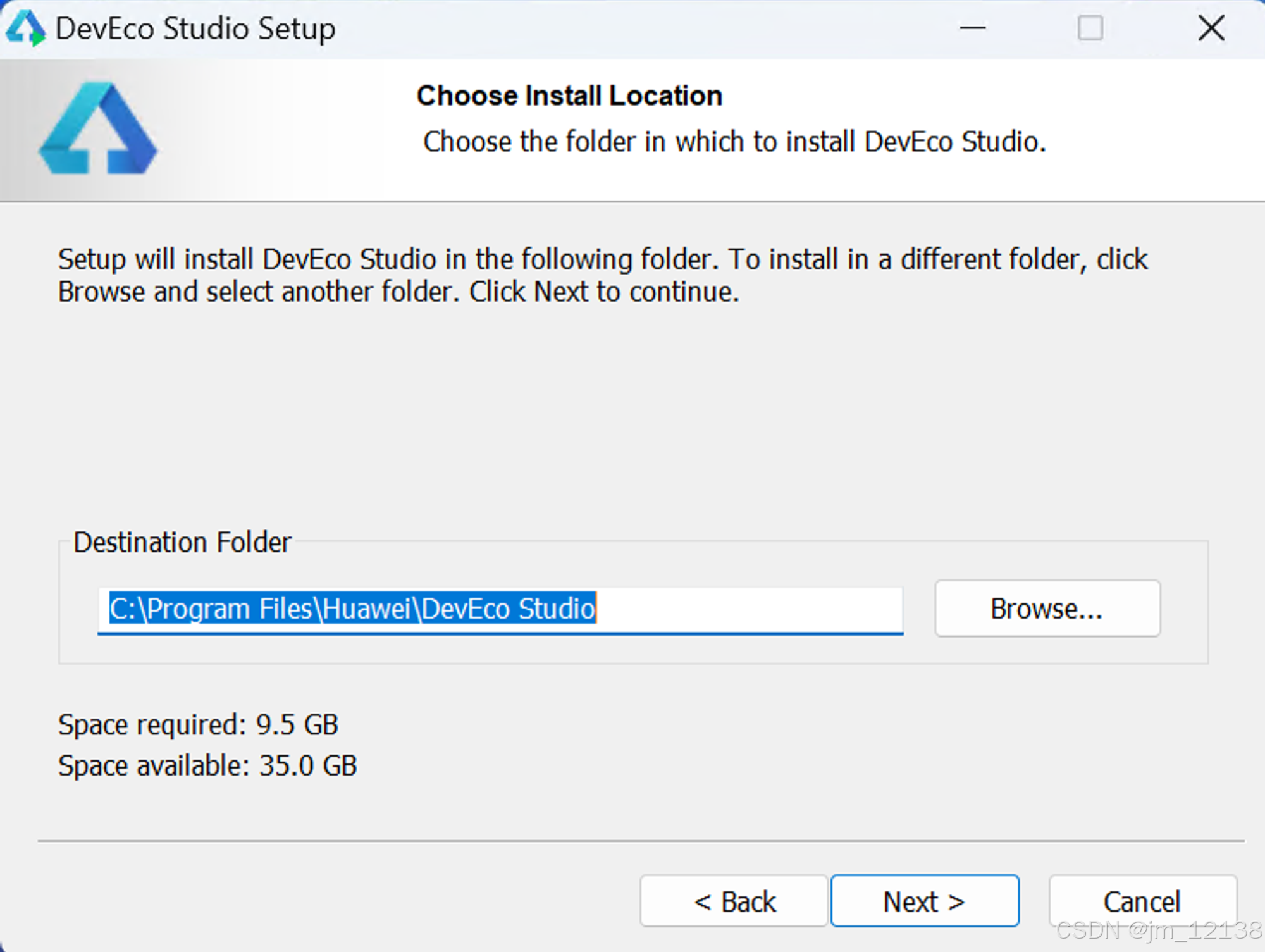
4.配置安装选项,首次安装建议全部勾选,安装程序会添加桌面快捷方式和右键菜单并自动设置开发环境需要的环境变量,然后单击下一步 Next。

5.设置开始菜单的文件夹名称,默认 Huawei 即可,然后单击安装 Install。
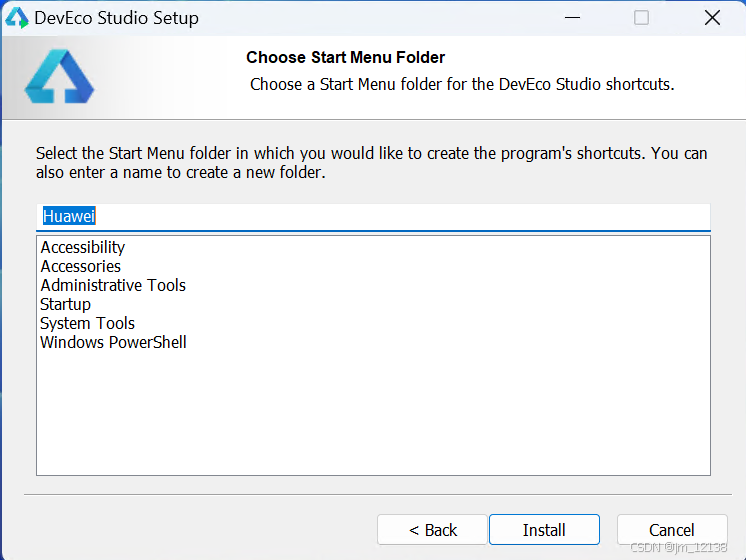
6.耐心等待安装完成,根据实际情况,选择是否立即重启系统,然后单击完成 Finish。
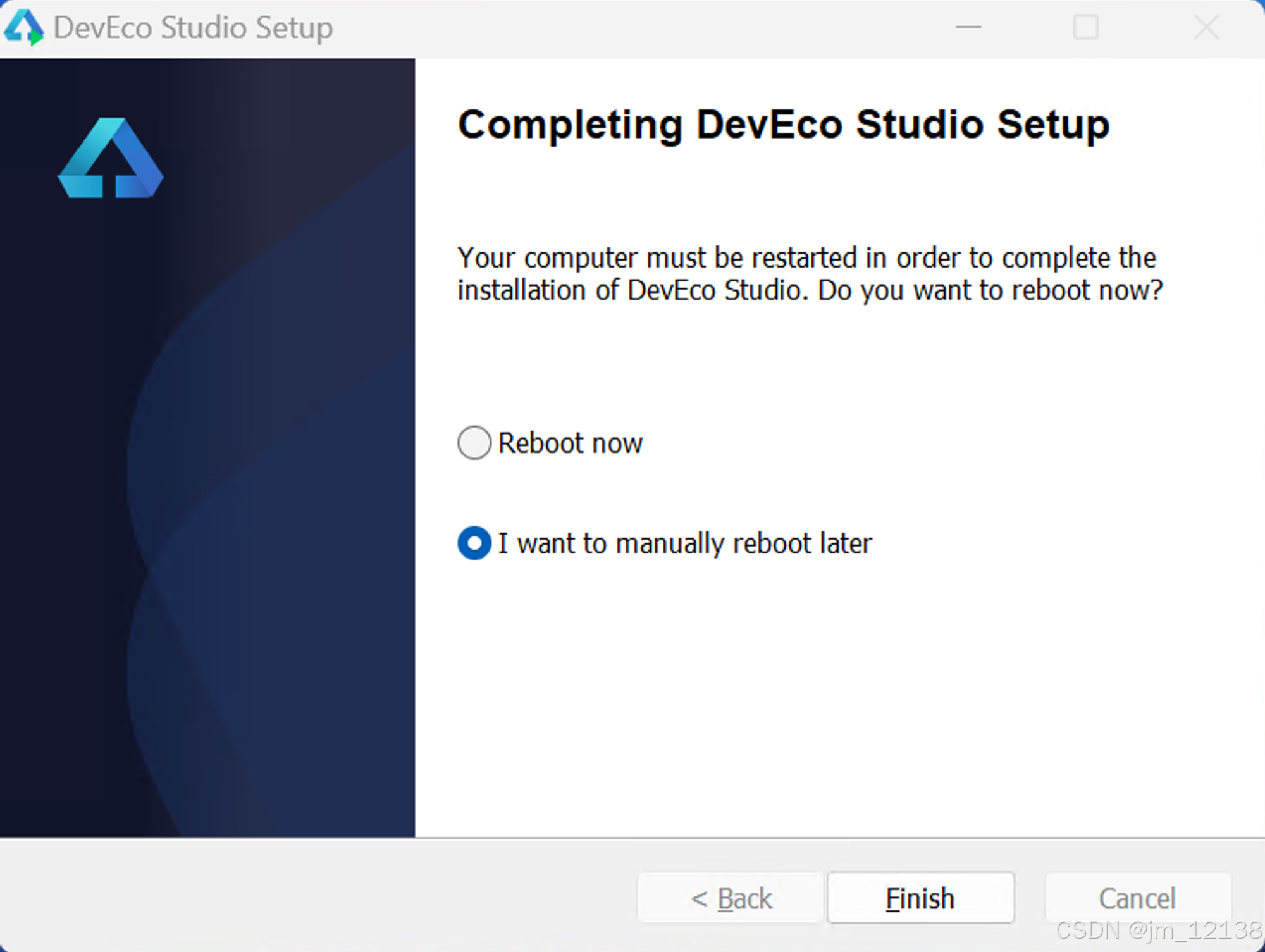
7.等待系统重启后即可完成整个安装流程。
三、配置 DevEco Studio
- 安装完成后需要对开发环境进行一些简单的配置
- 打开 DevEco Studio,首次打开该程序会提示是否导入设置,一般选择不导入即可,也可根据实际情况进行选择,然后点击 OK。
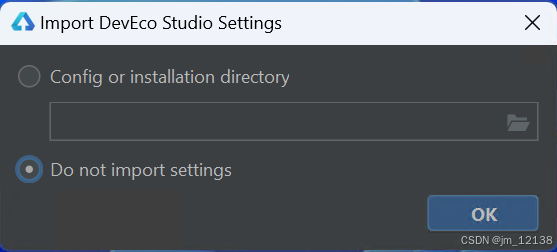
2.阅读并接受协议,然后单击 Agree。

3.接下来就会进入到 DevEco Studio 的开始界面,可以在此处创建或打开项目
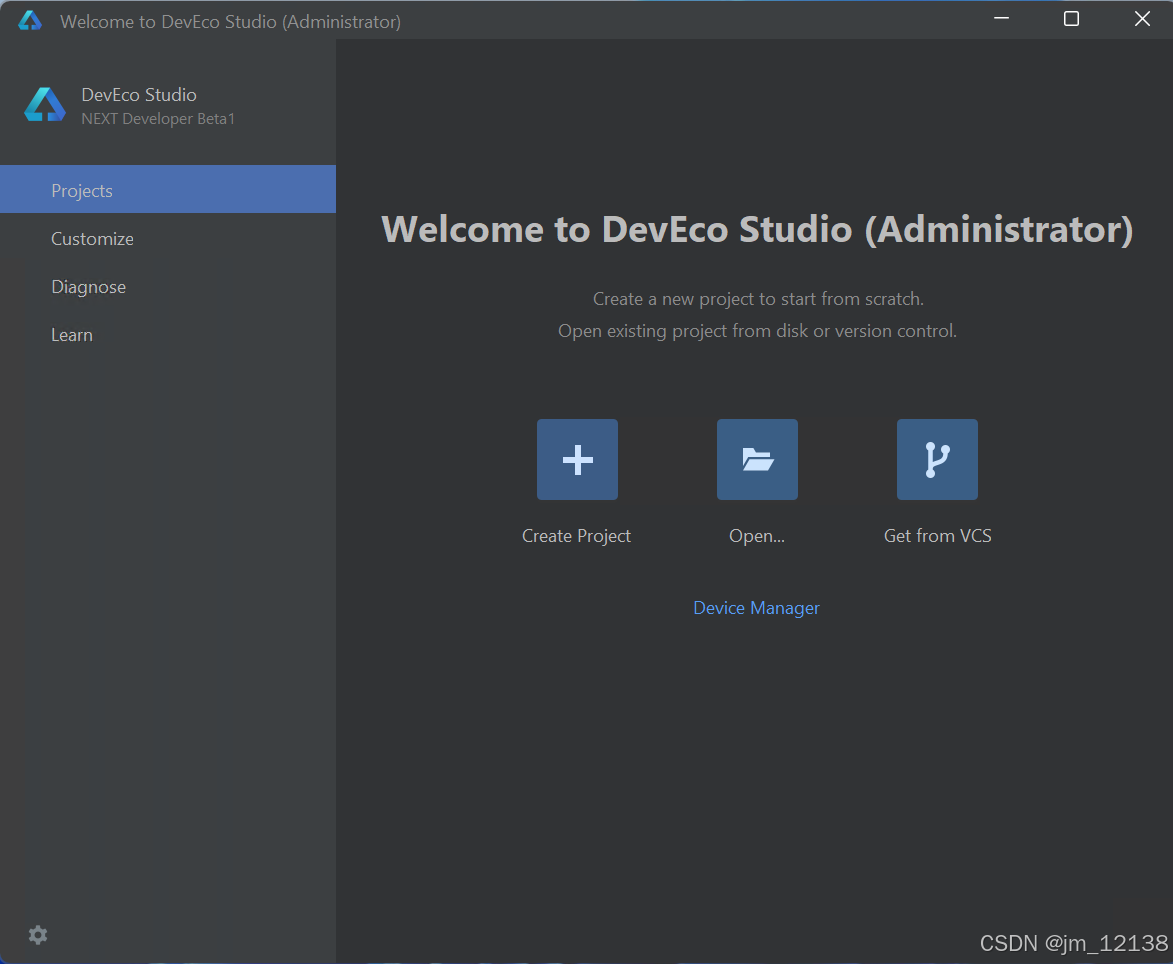
4.(可选)HarmonyOS 模拟器配置
- 单击 Device Manager 进行 HarmonyOS 模拟器配置
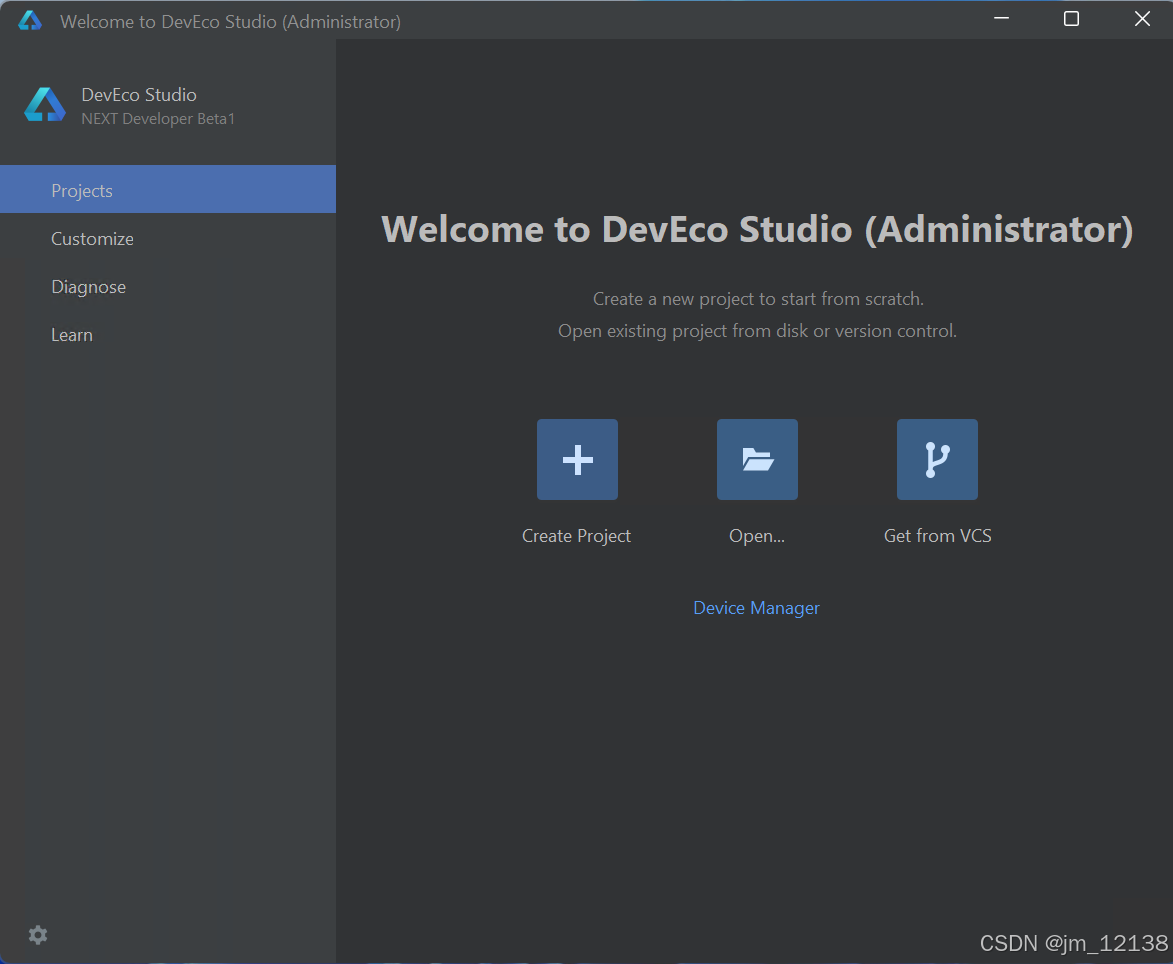
2.目前使用模拟器需要登陆已授权的华为账户方可使用,如果还没有权限访问可通过华为开发者官网报名 鸿蒙模拟器(HarmonyOS Emulator)Beta活动 进行申请,单击 Sign in 跳转至浏览器登陆

3.登录完成返回 DevEco Studio 阅读并同意协议,单击 Agree
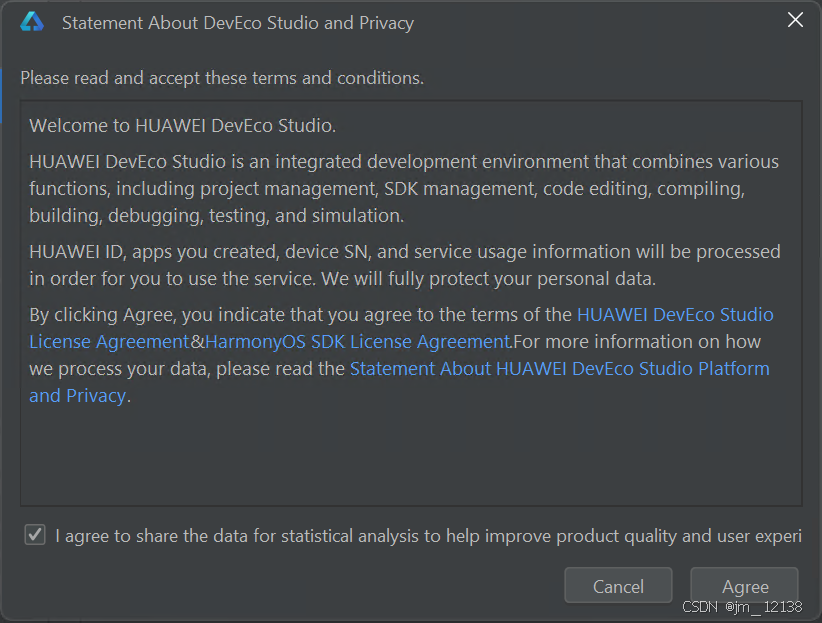
4.单击 New Emulator 进入新建模拟器页面
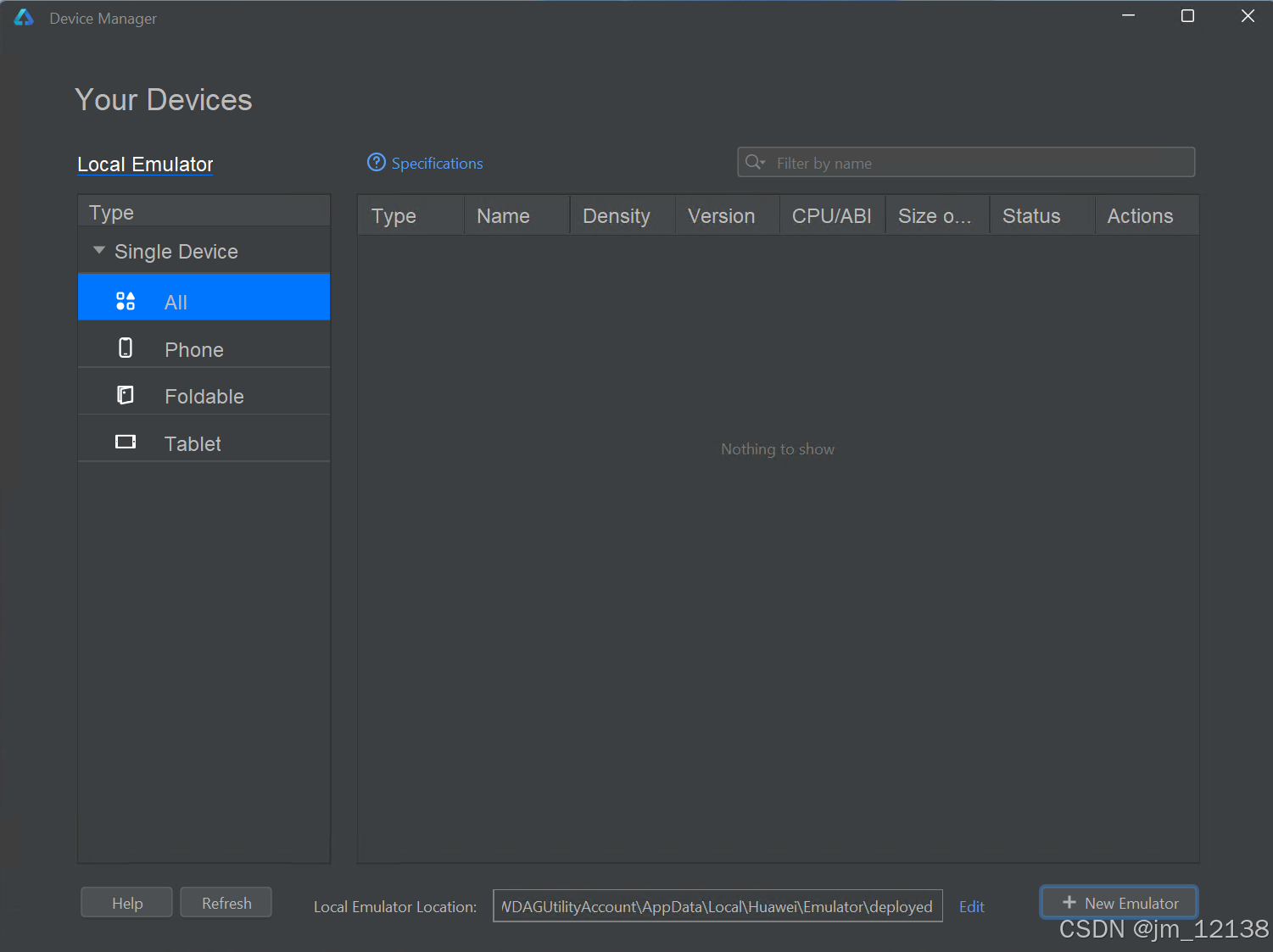
5.根据需要下载不同设备的模拟器镜像,点击下载按钮进入下载页面
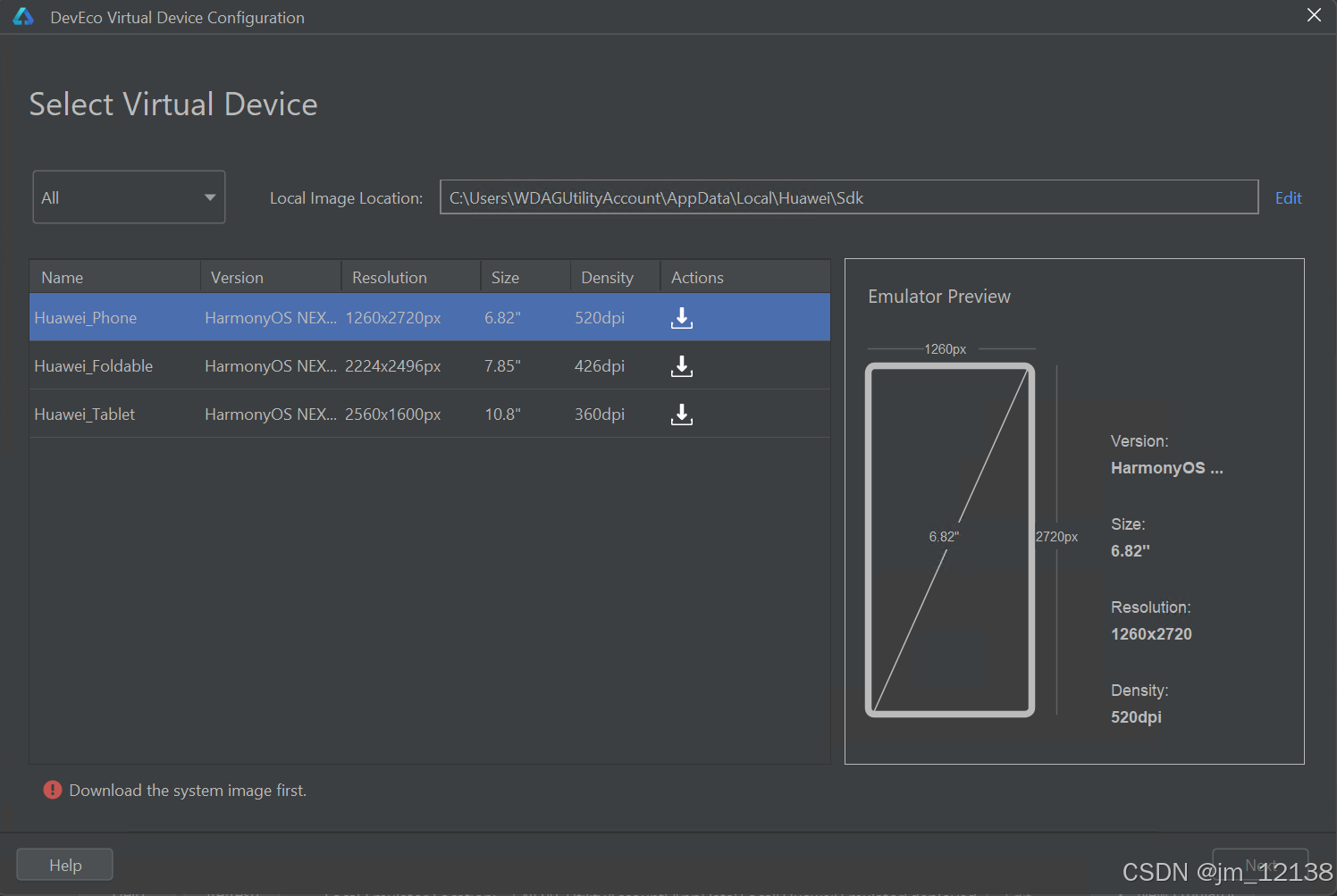
6.下载页面中需先阅读并同意相关协议,选择 Accept 并单击下一步 Next
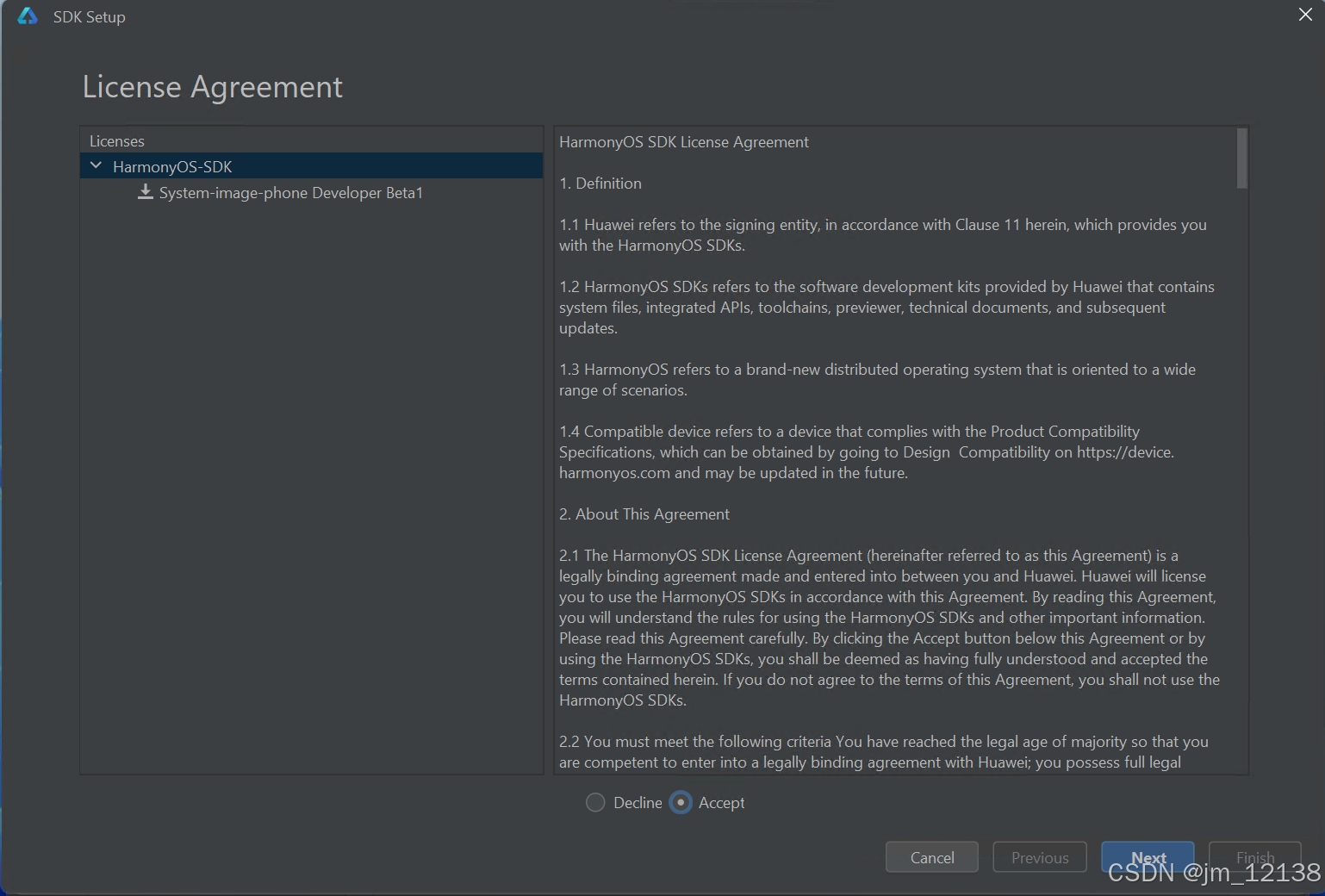
7.等待镜像下载完成,单击完成 Finish
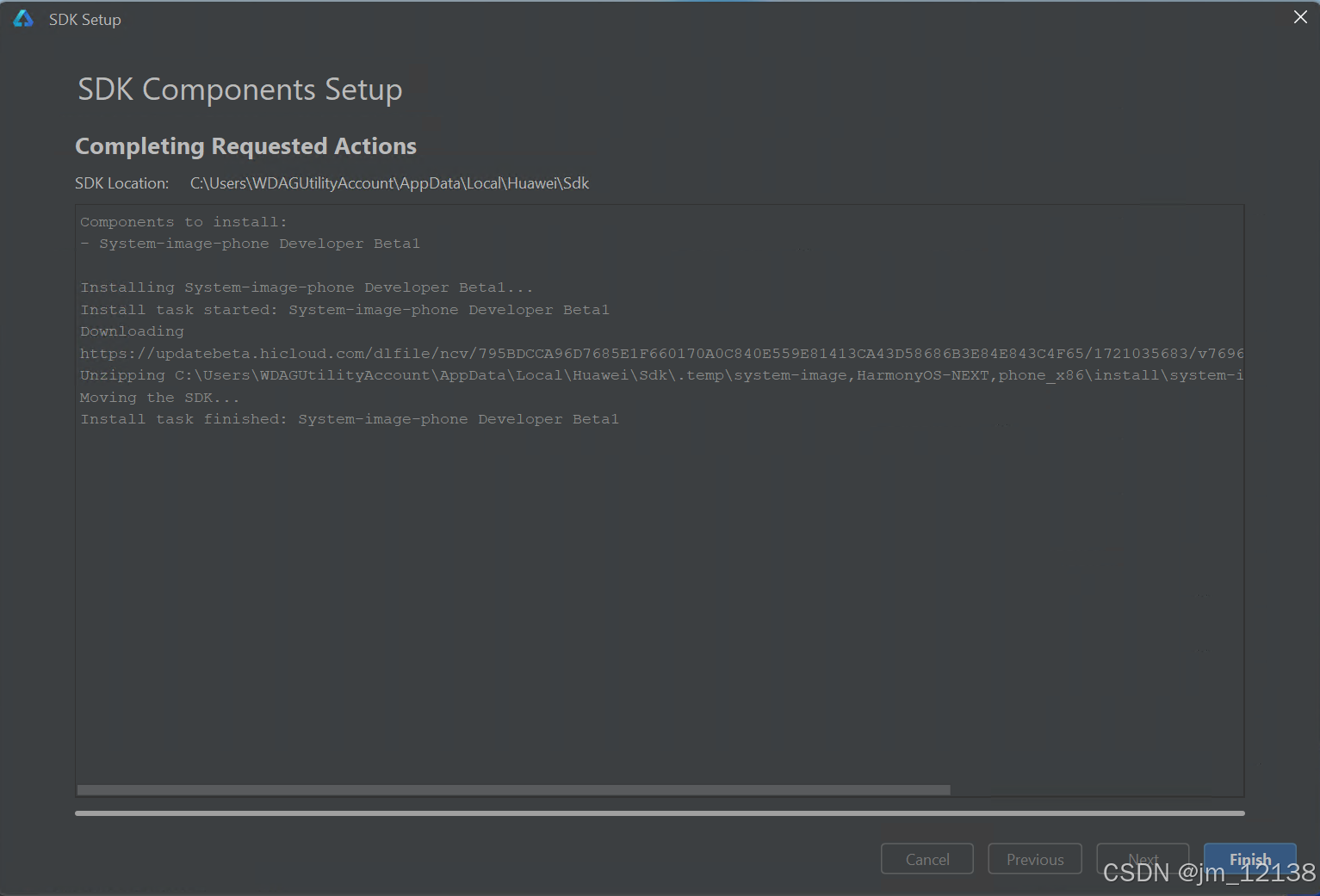
8.选择下载完成的镜像,点击下一步 Next
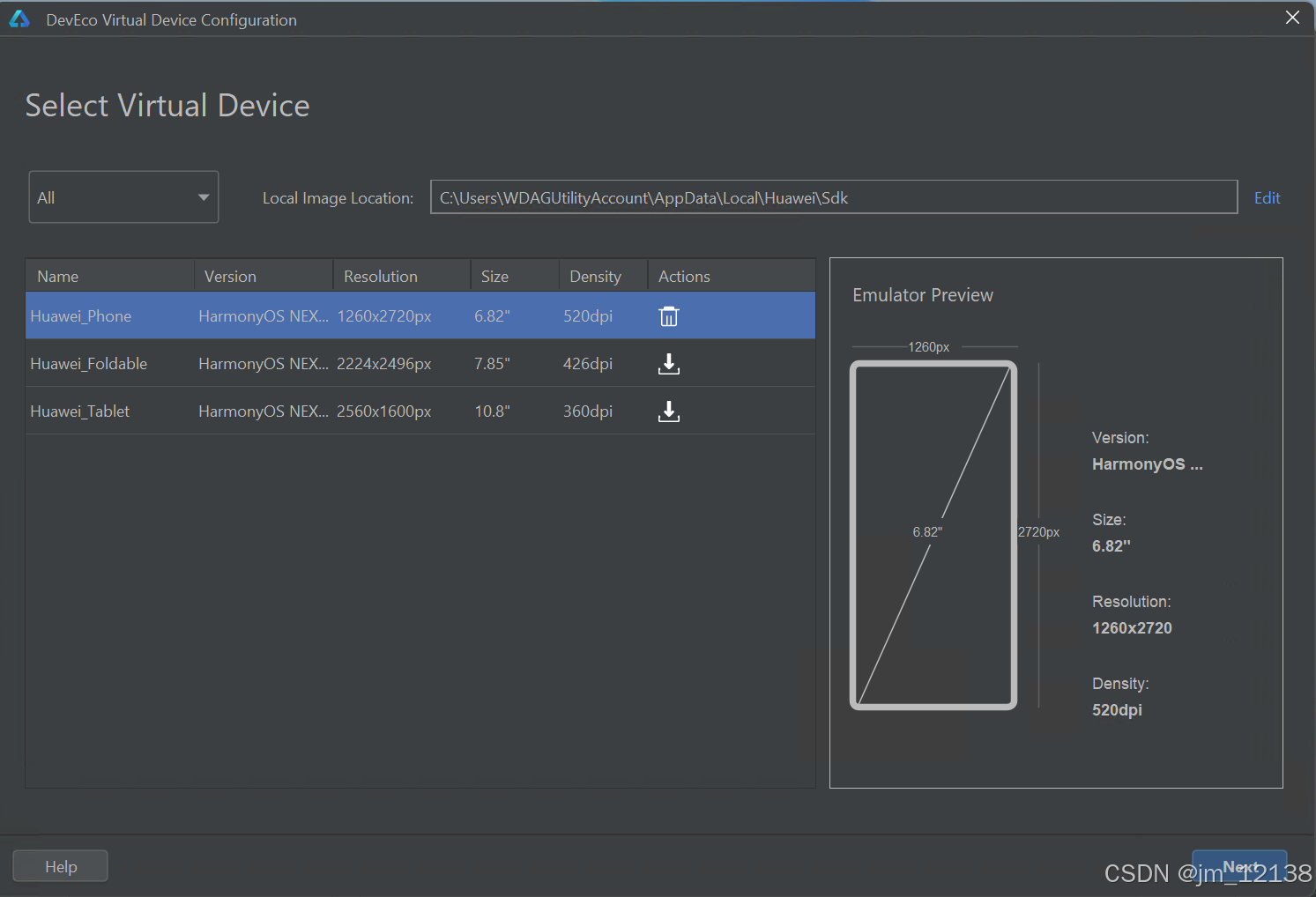
9.设置模拟器名称、内存和储存容量,然后单击完成 Finish
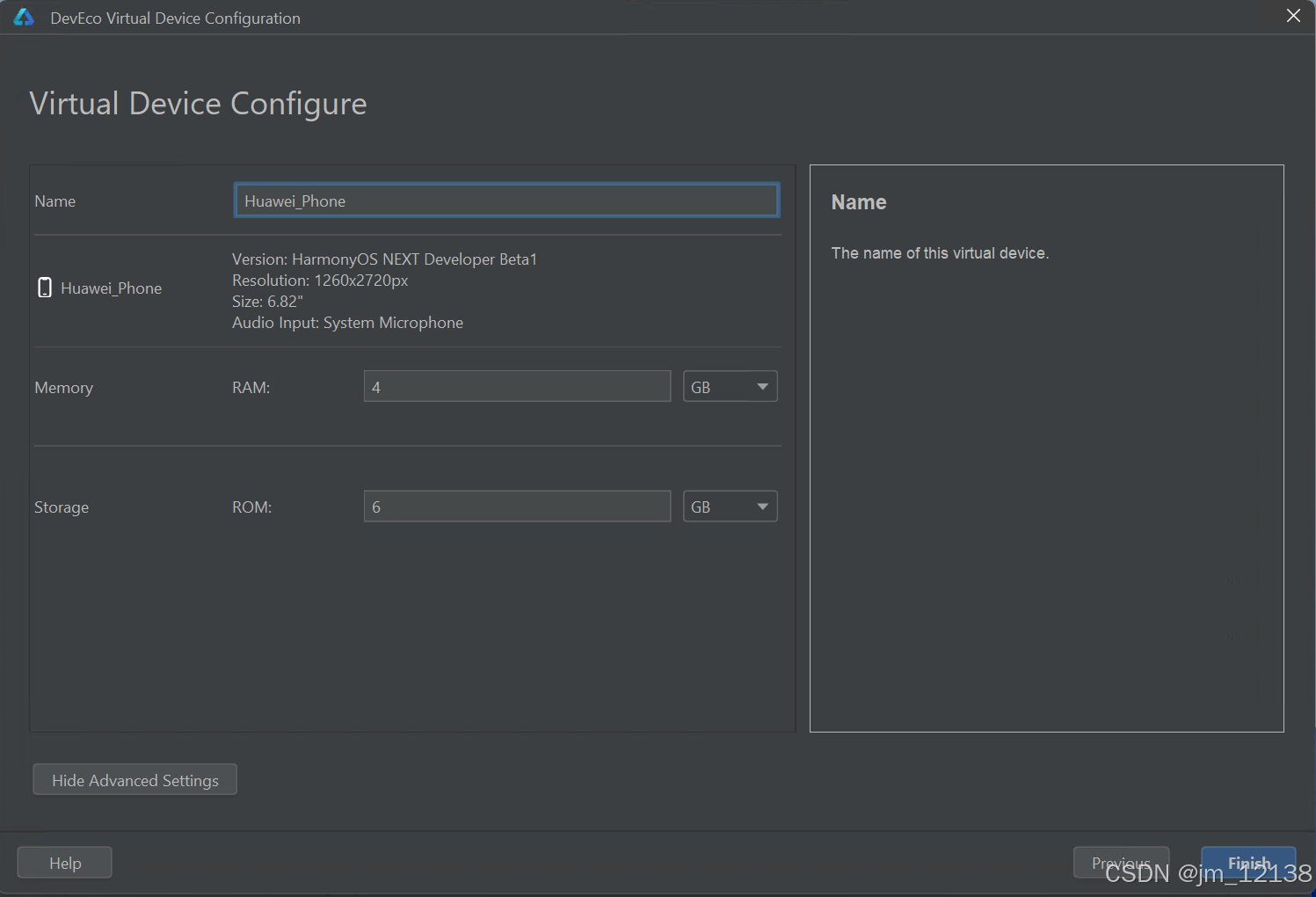
10.至此完成模拟器的创建,点击 OK
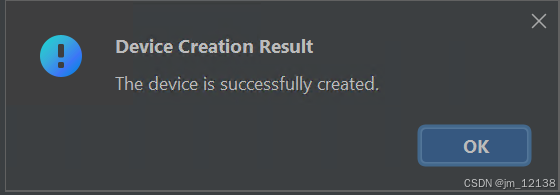
11.创建完成后即可在设备管理页面启动和关闭模拟器,点击绿色的启动按钮即可启动模拟器
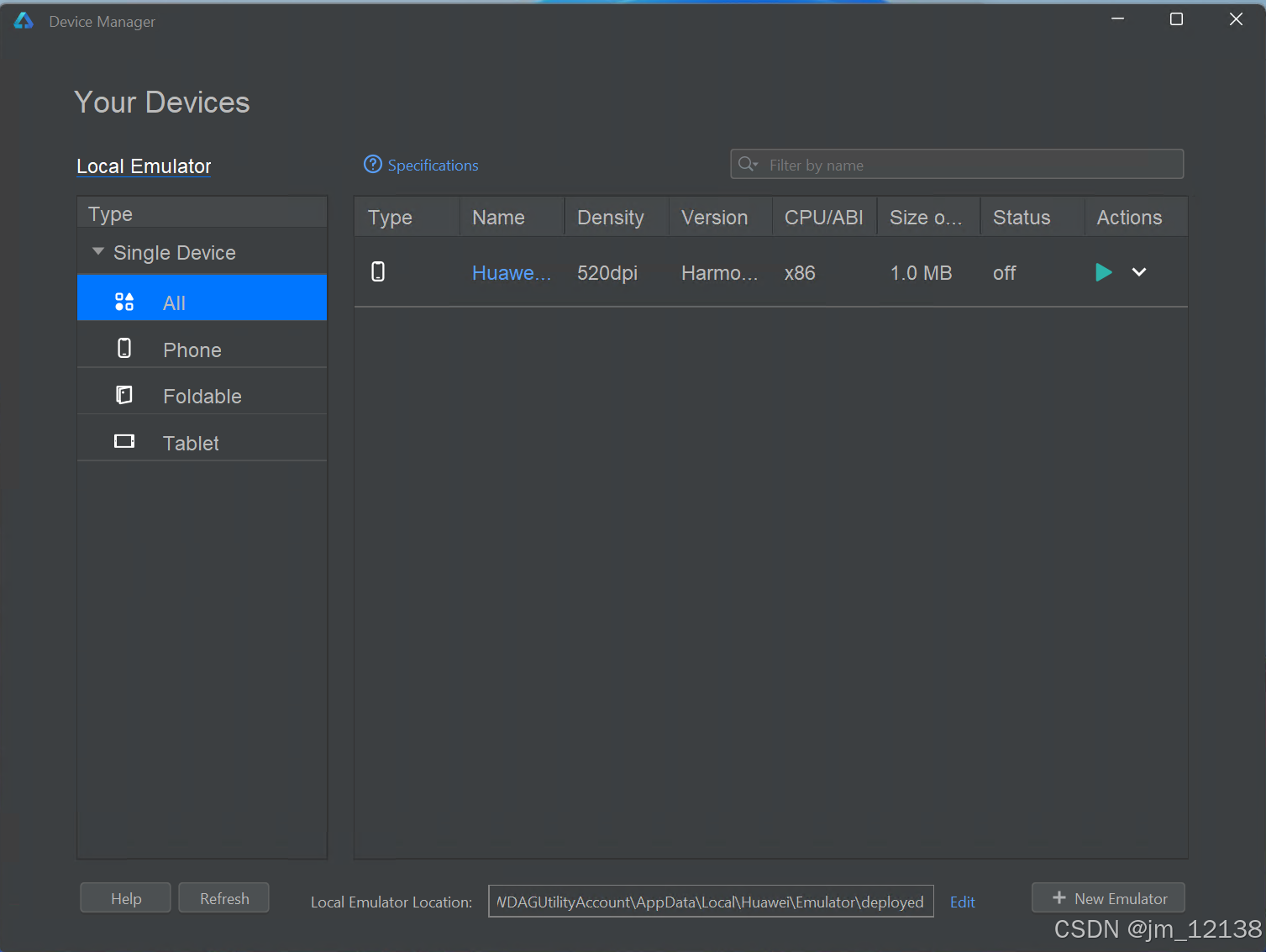
12.等待模拟器启动完成,即可在模拟器中体验 HarmonyOS 系统和调试开发的应用程序

5.(可选)DevEco Studio 自定义
- 开始页面单击 Customize 进入自定义页面,可以对 DevEco Studio 的主题、字体、快捷键进行快速调整。
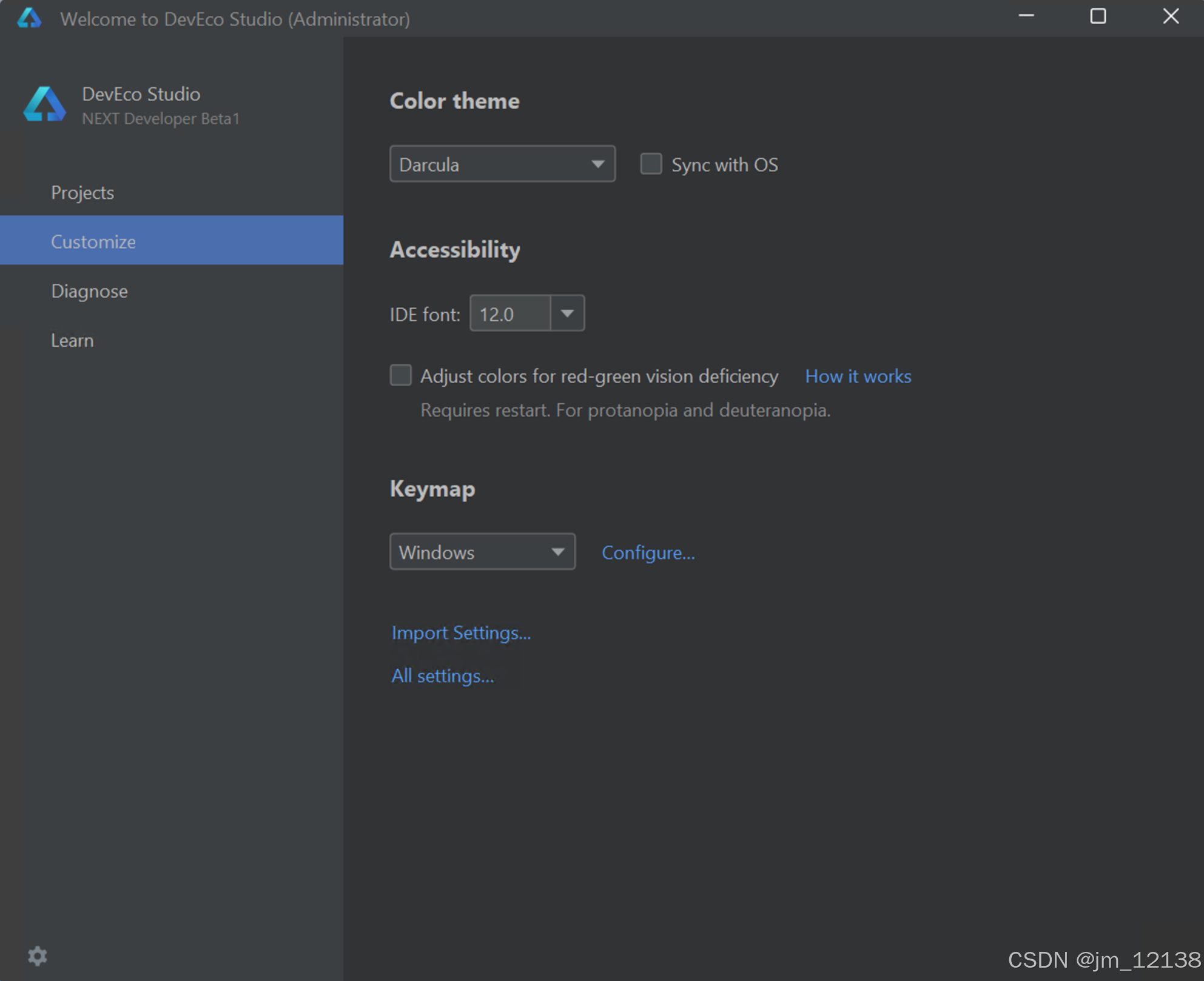
2.还可以打开所有设置页面对 DevEco Studio 进行全面的设置,单击 All settings…
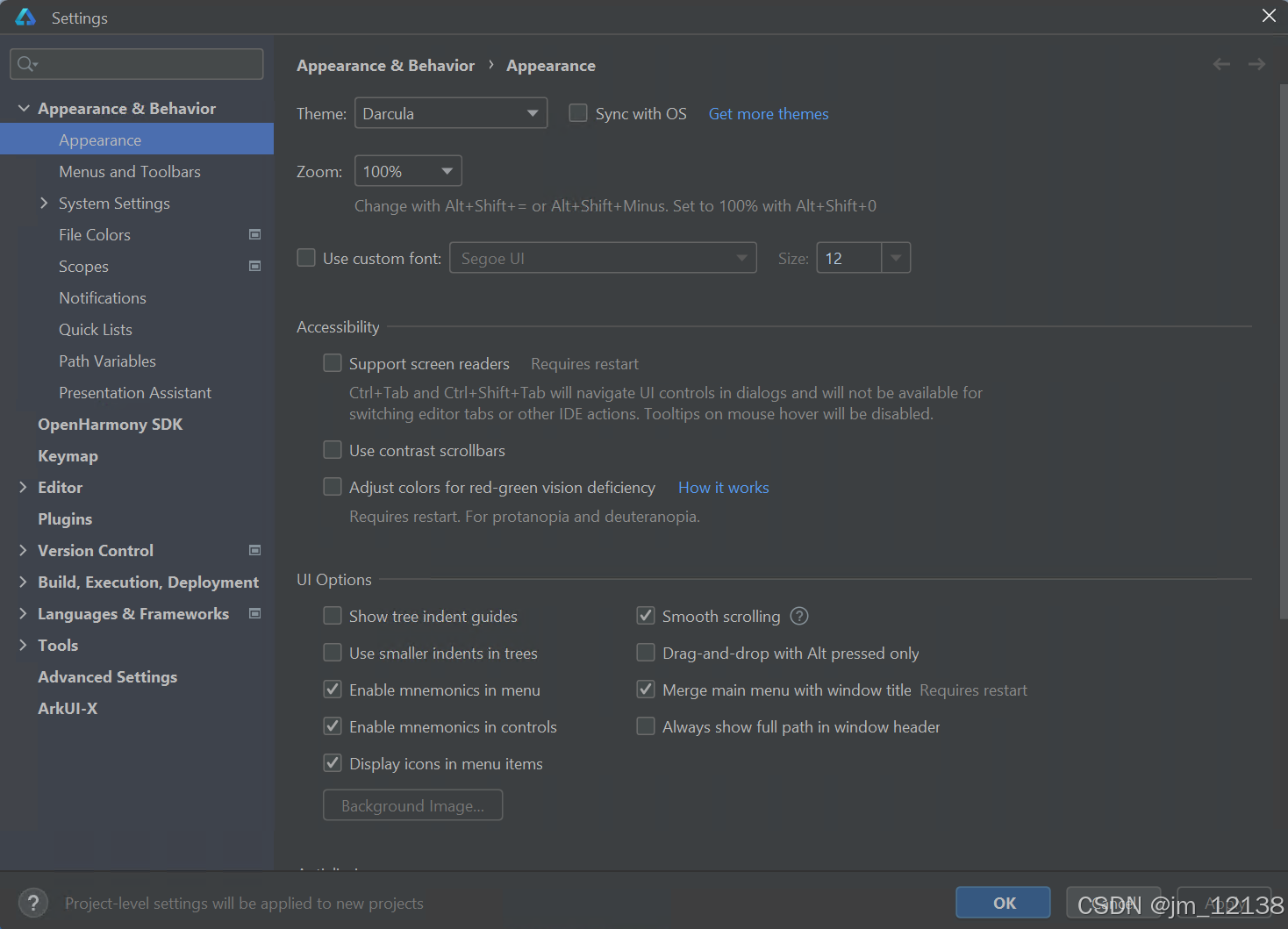
6.(可选)DevEco Studio 界面汉化
- 在设置页面单击 Plugins → Installed,在 Other Tools 中即可找到 Chinese(Simplified) 插件,勾选该插件,单击 Apply → OK
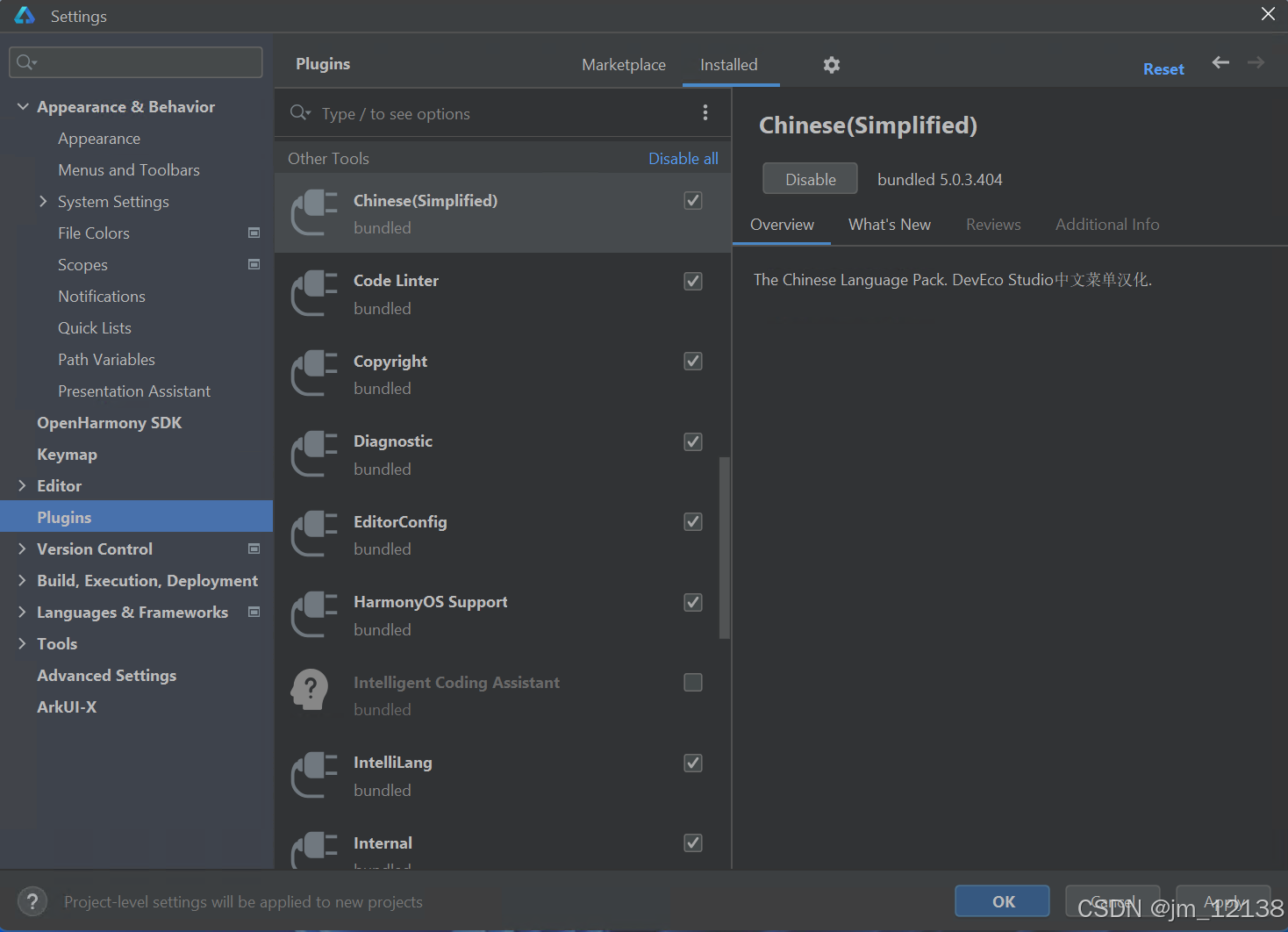
2.根据提示单击 Restart 重启 DevEco Studio
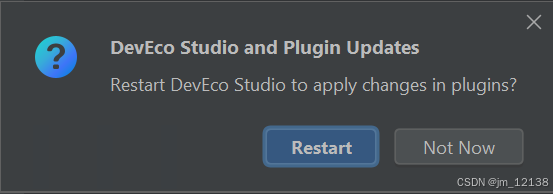
3.重启后 DevEco Studio 界面中的大部分文本将变更为中文
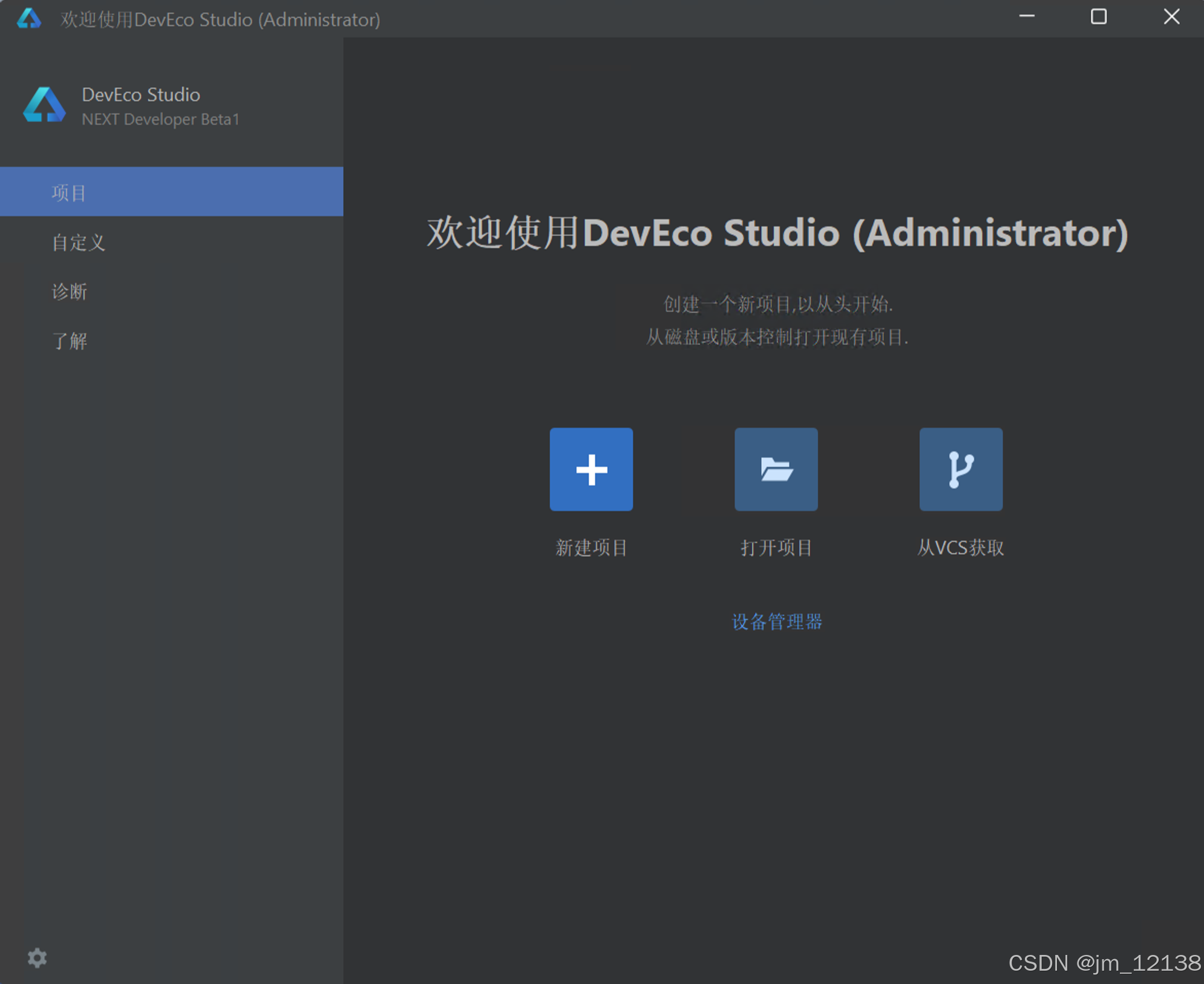



评论列表 (0条):
加载更多评论 Loading...